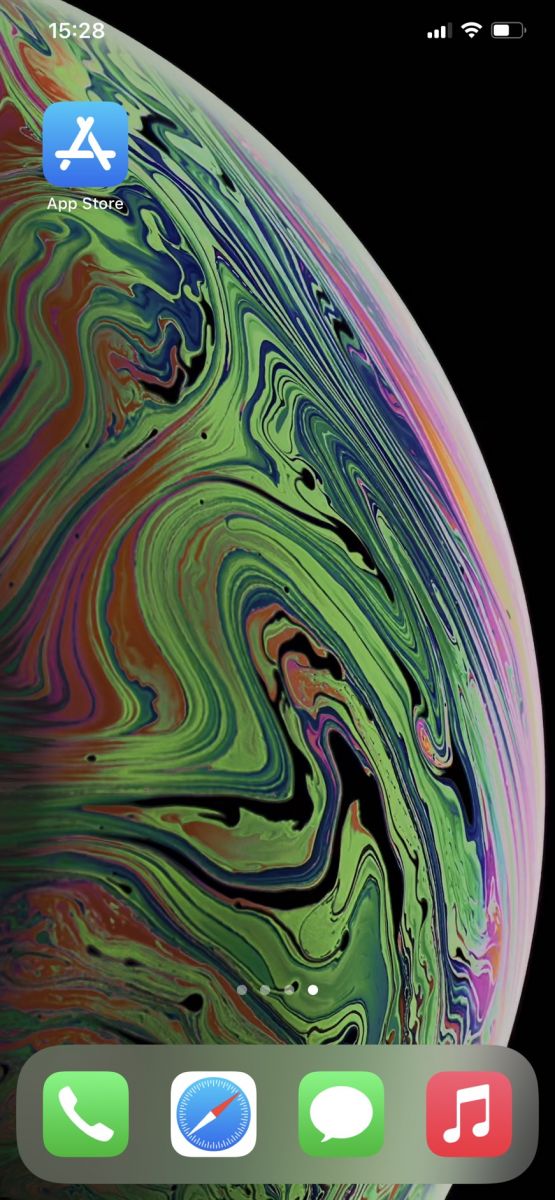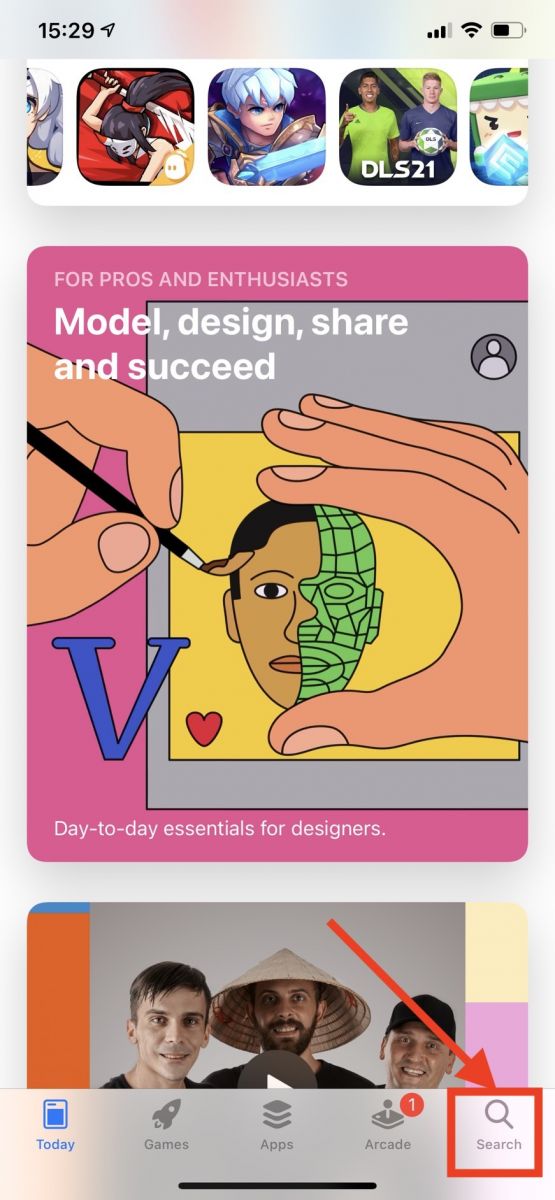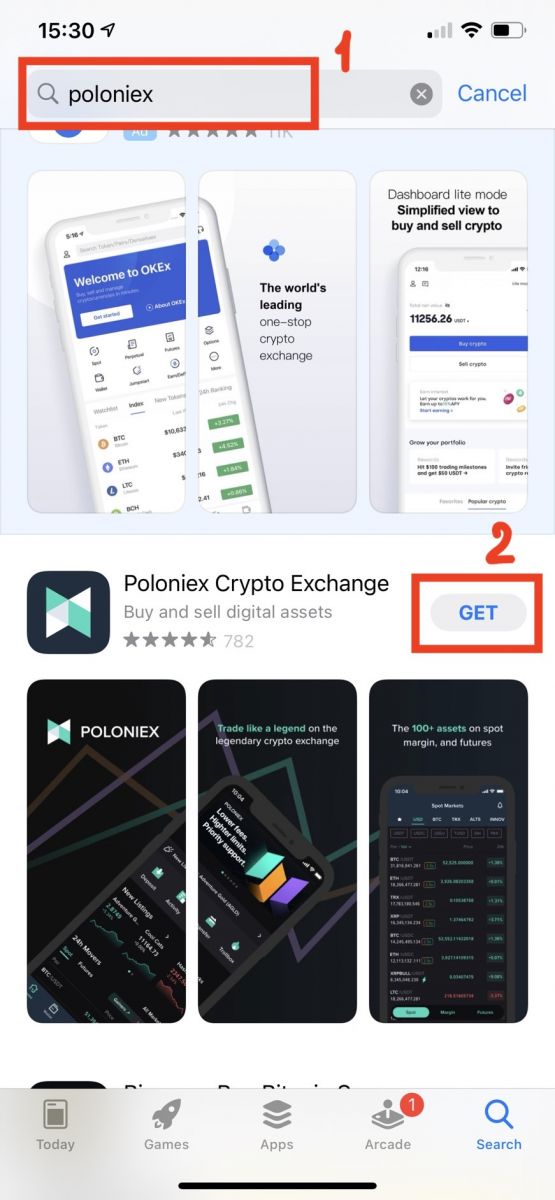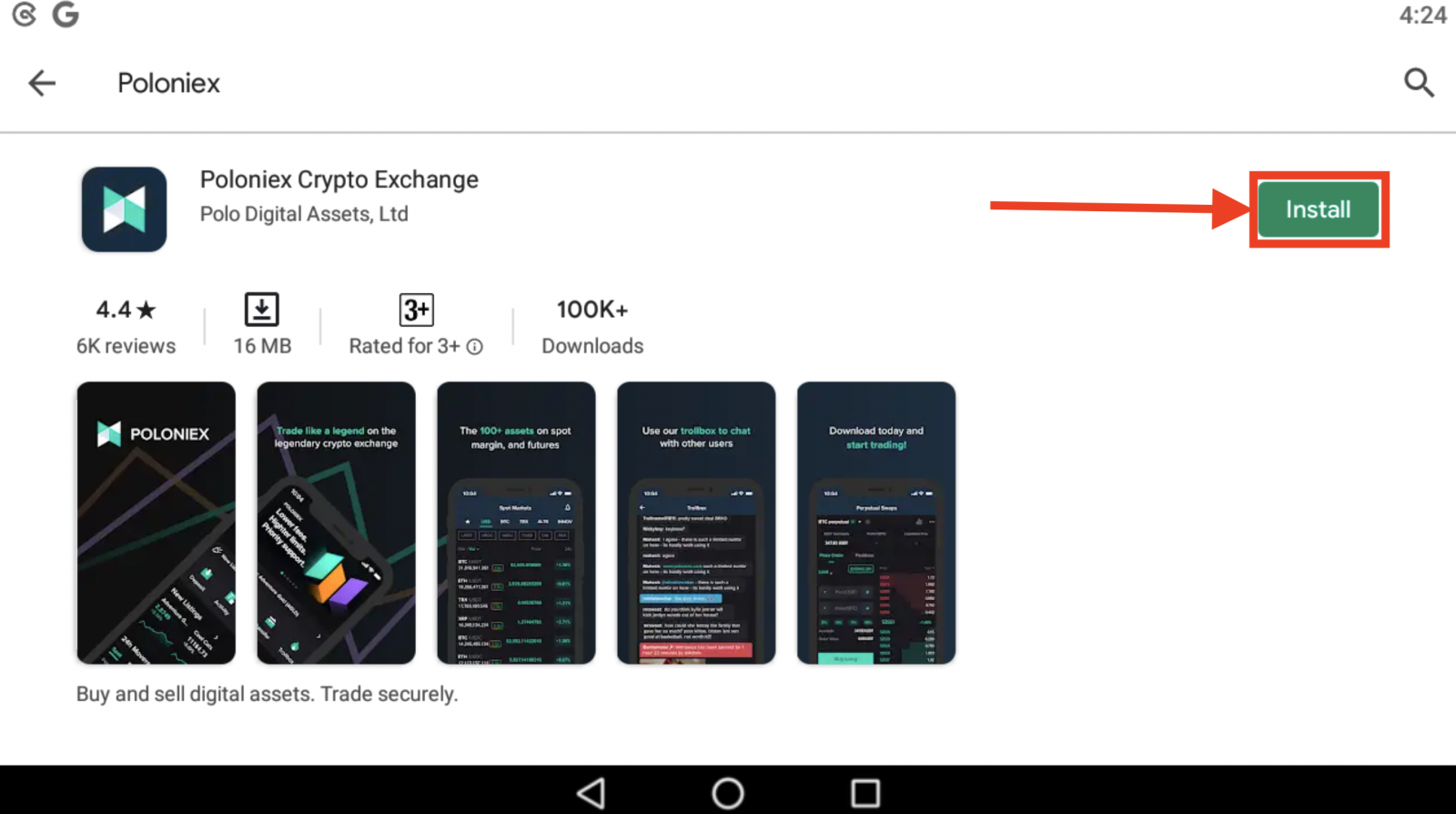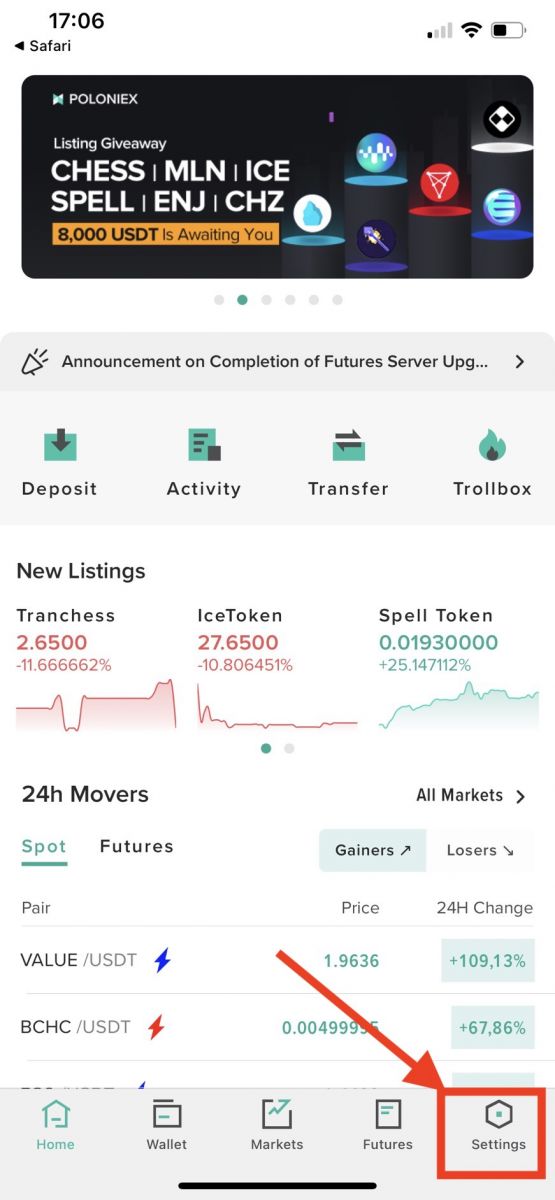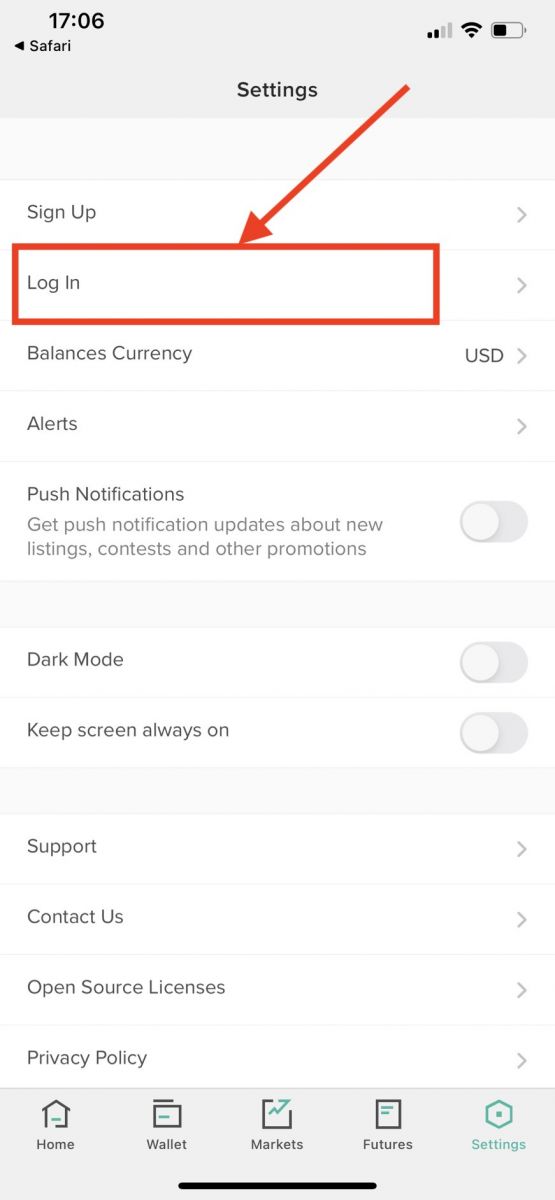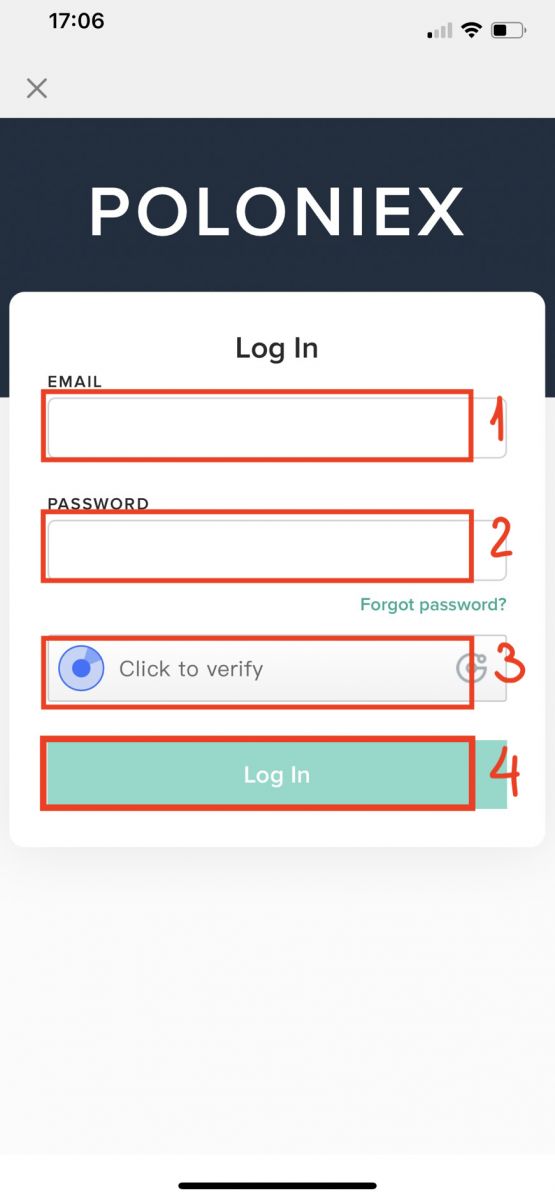Kaip atidaryti sąskaitą ir prisijungti prie Poloniex

Kaip atidaryti Poloniex sąskaitą
Kaip atidaryti Poloniex sąskaitą [PC]
1 veiksmas: apsilankykite poloniex.com ir spustelėkite [Registruotis ]
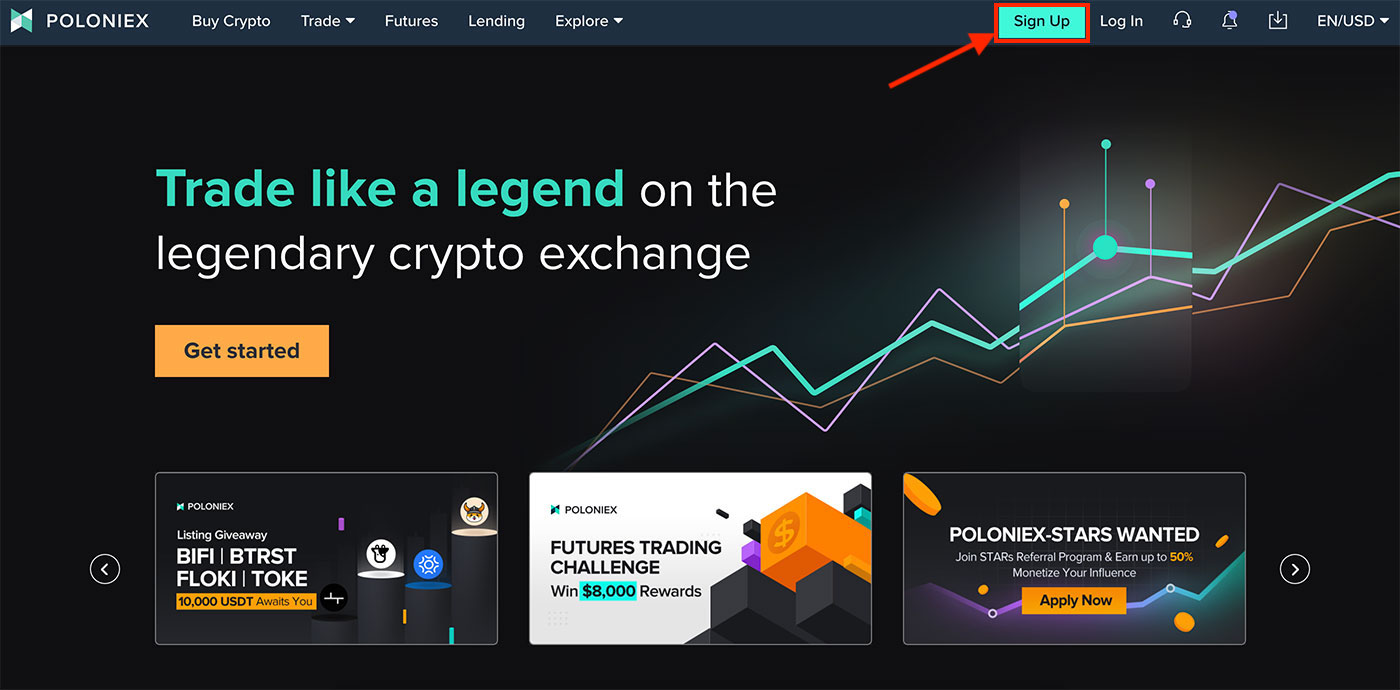
2 veiksmas: pamatysite registracijos puslapį
1. Įveskite savo el. pašto adresą
2. Nustatykite prisijungimo slaptažodį
3. Patvirtinkite slaptažodį
4. Jei jus pakvietė kiti, įveskite savo nukreipimo kodą . Jei ne, tiesiog praleiskite šį skyrių.
5. Spustelėkite, kad patvirtintumėte
6. Patikrinkite Prisiregistruodamas sutinku, kad man yra 18 metų ar vyresni, ...
7. Spustelėkite [Registruotis]
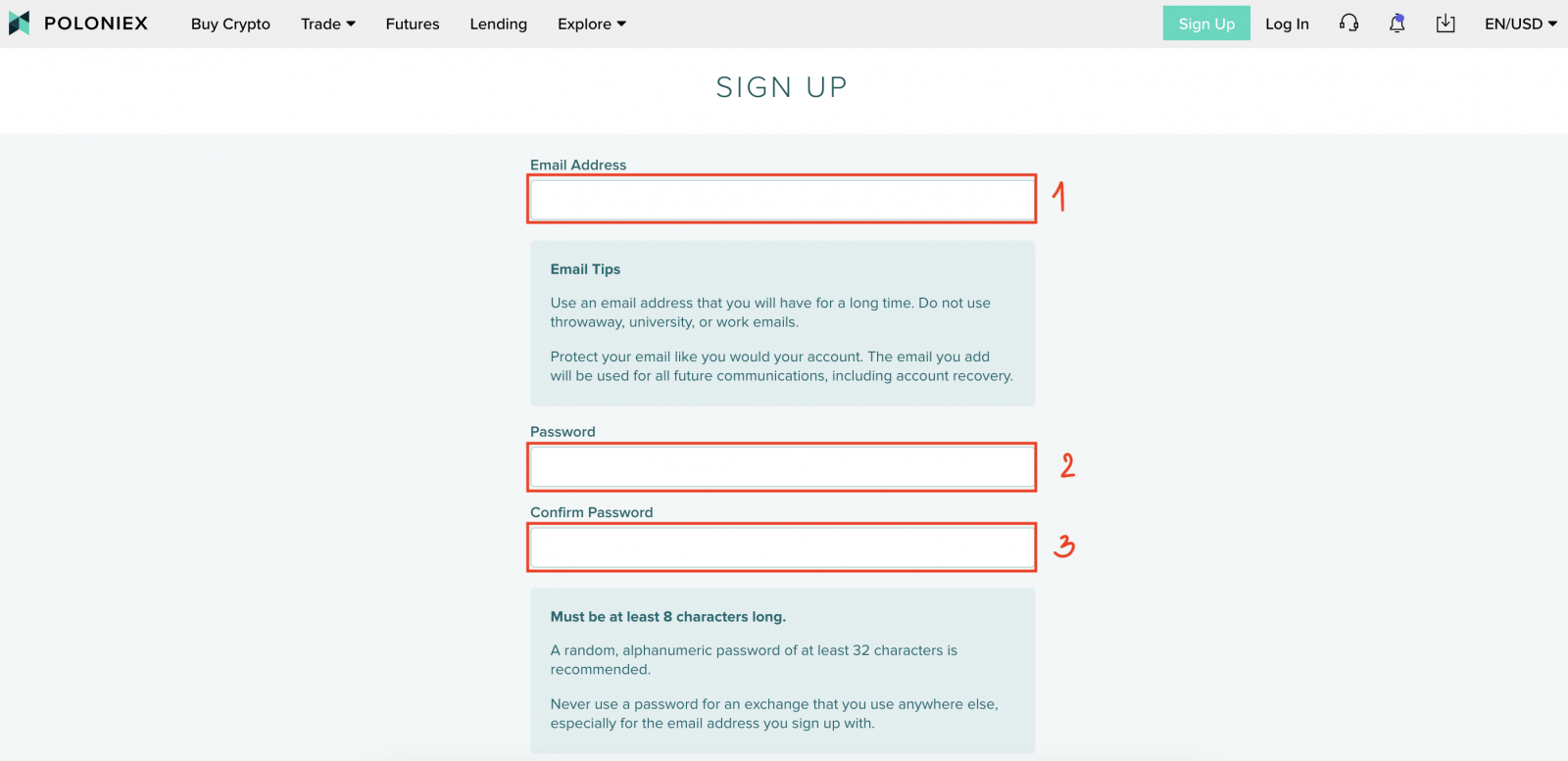
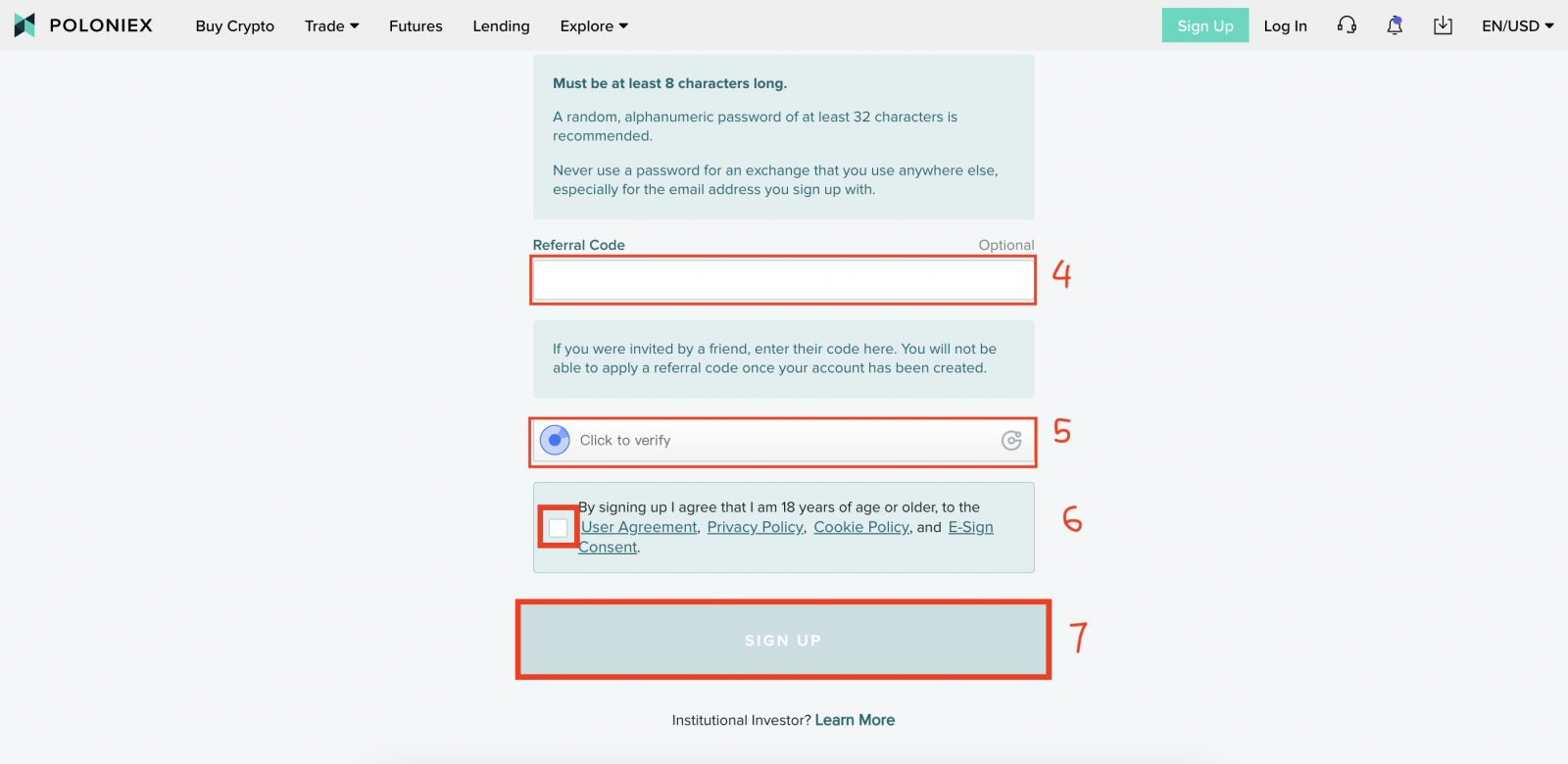
3 veiksmas: patikrinkite savo el. paštą ir spustelėkite [patvirtinti mano el. paštą]

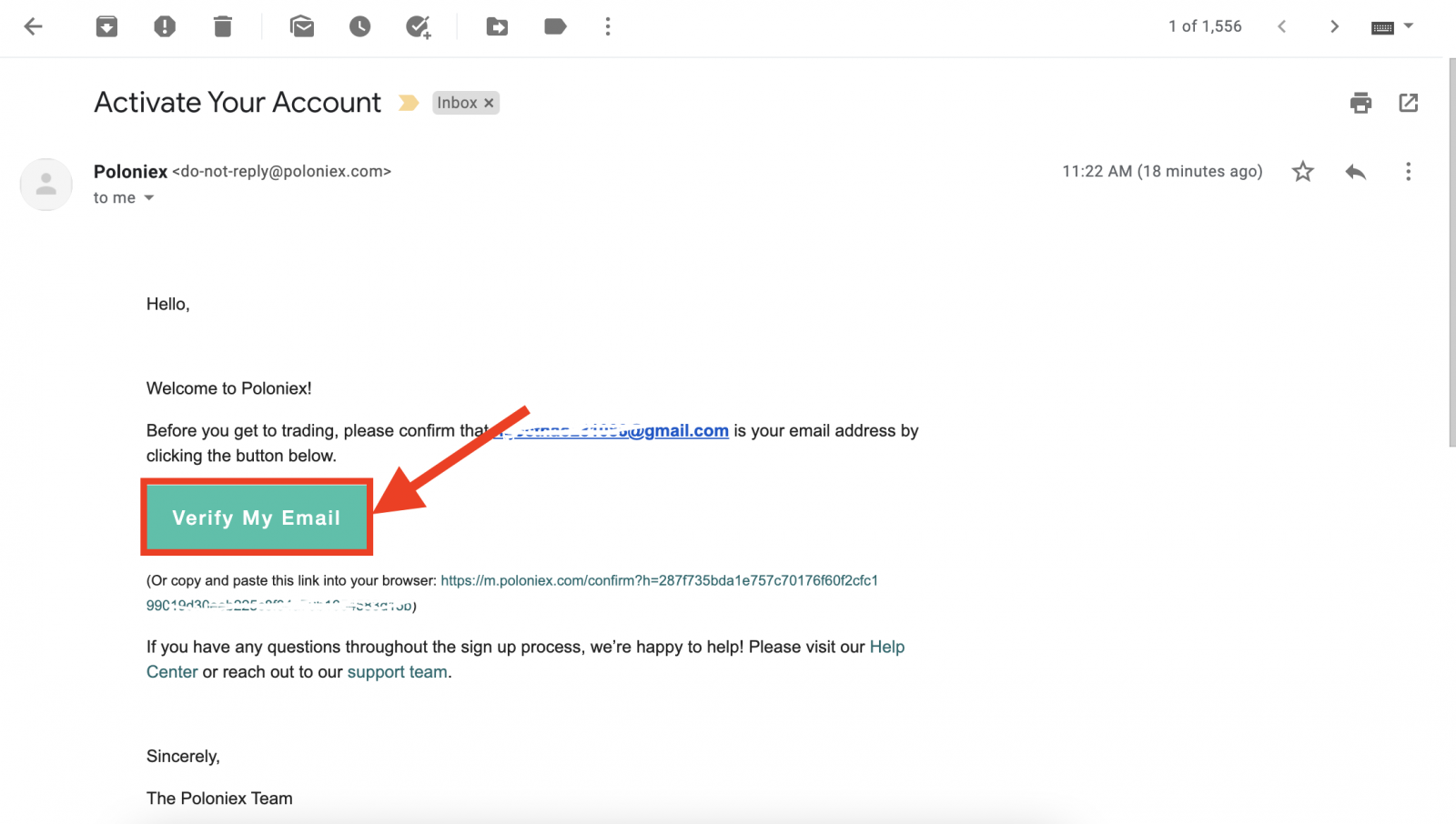
Sveikiname, dabar baigėte atidaryti savo Poloniex sąskaitą.
Kaip atidaryti Poloniex sąskaitą [Mobilusis]
Kaip atidaryti Poloniex sąskaitą [APP]
1 veiksmas: atidarykite atsisiųstą Poloniex App [ Poloniex App IOS ] arba [ Poloniex App Android ], spustelėkite [ Settings] .
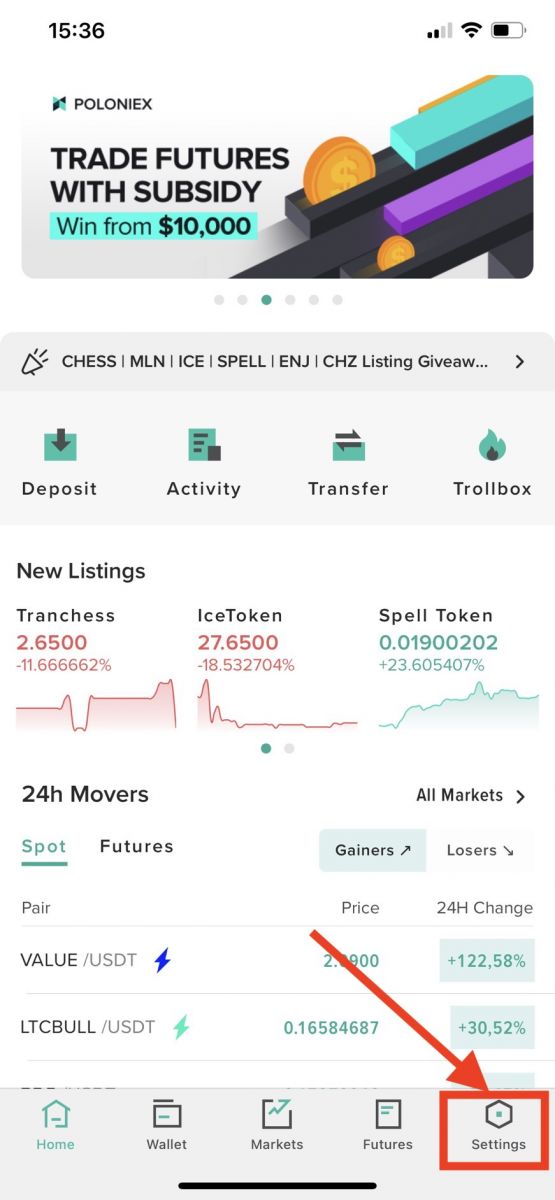
2 veiksmas : spustelėkite [Registruotis ]
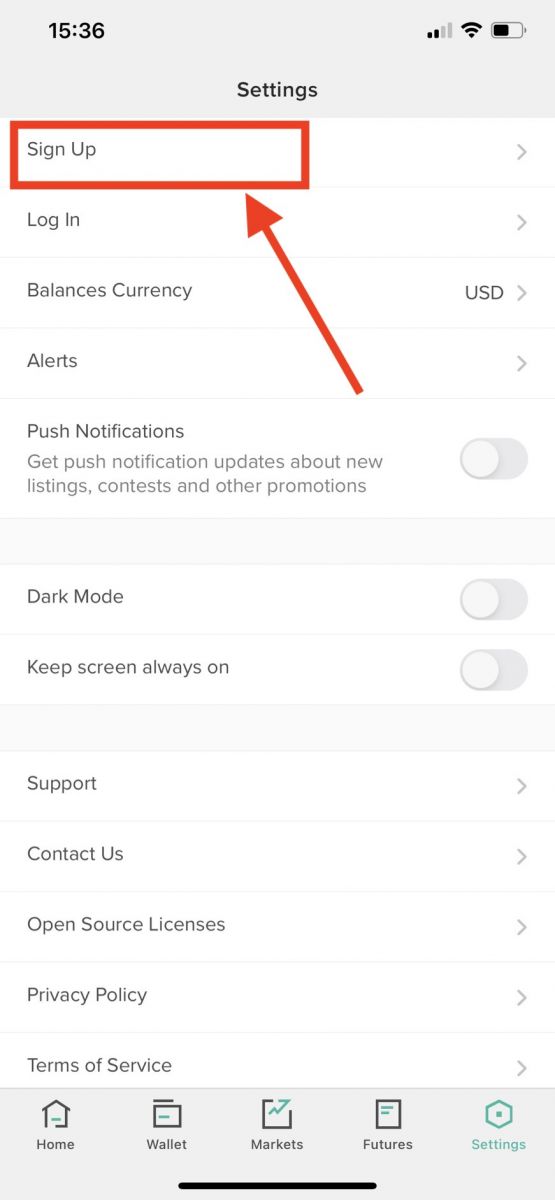
3 veiksmas : pamatysite registracijos puslapį
1. Įveskite savo el. pašto adresą
2. Nustatykite prisijungimo slaptažodį
3. Patvirtinkite slaptažodį
4. Jei jus pakvietė kiti, įveskite savo nukreipimo kodą . Jei ne, tiesiog praleiskite šį skyrių.
5. Spustelėkite, kad patvirtintumėte
6. Patikrinkite Prisiregistruodamas sutinku, kad man yra 18 metų ar vyresni, ...
7. Spustelėkite [Registruotis]
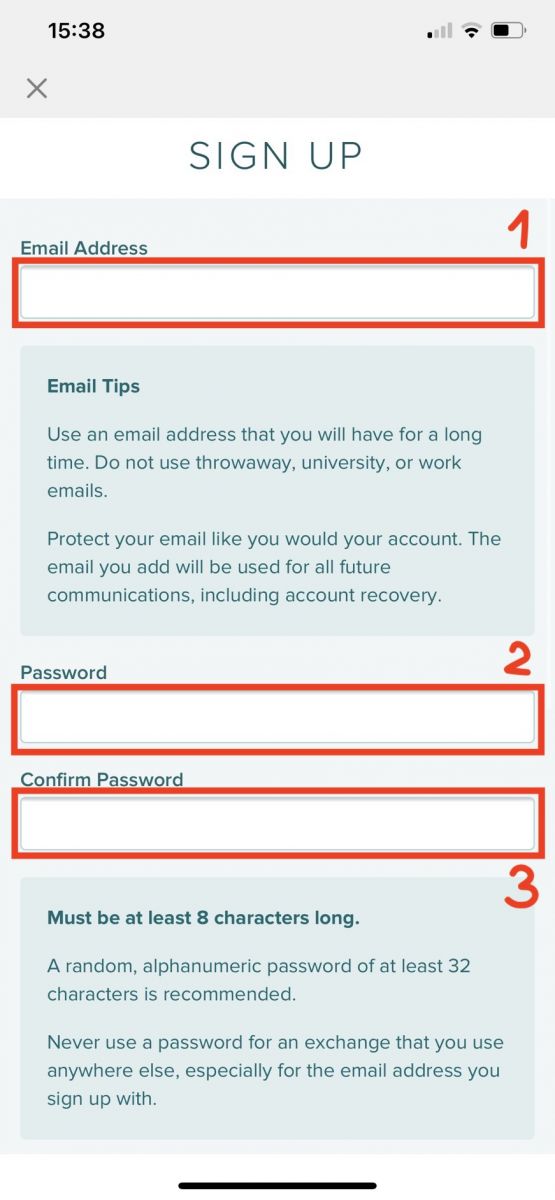
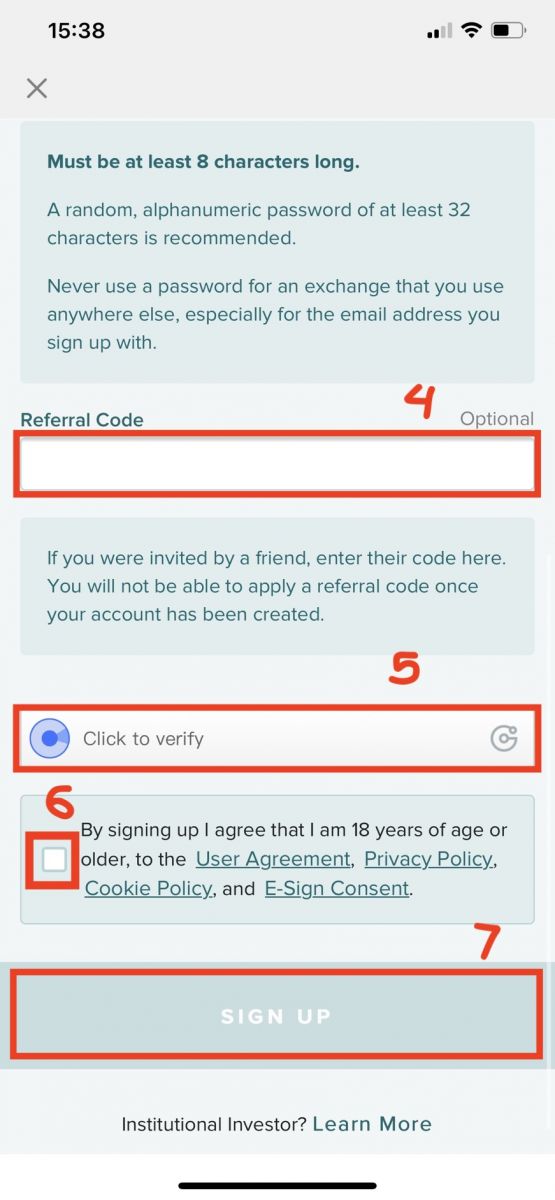
4 veiksmas: patikrinkite savo el. paštą ir spustelėkite [patvirtinti mano el. paštą]
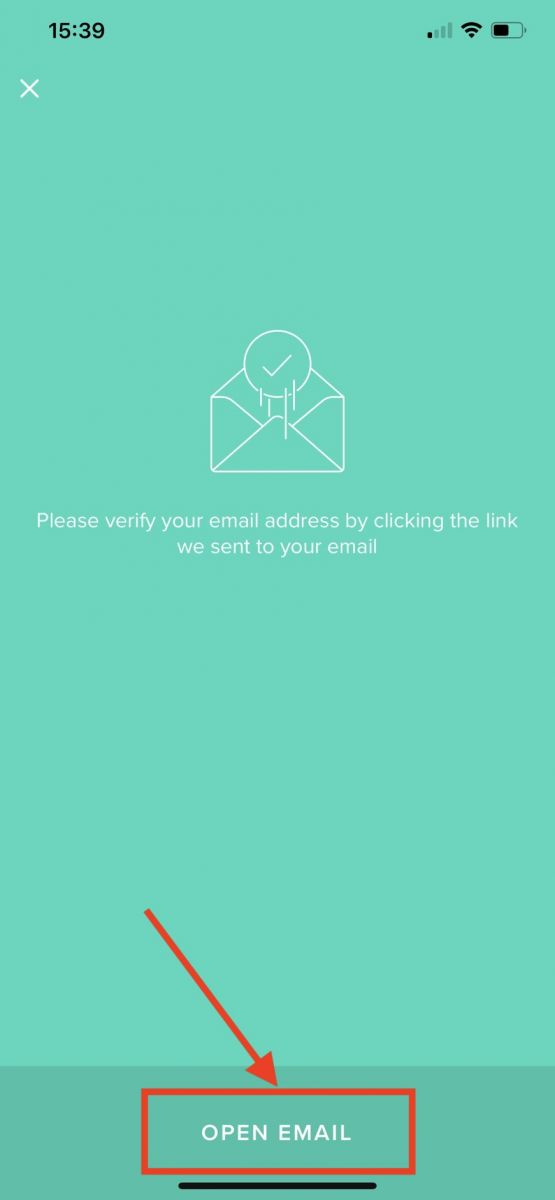
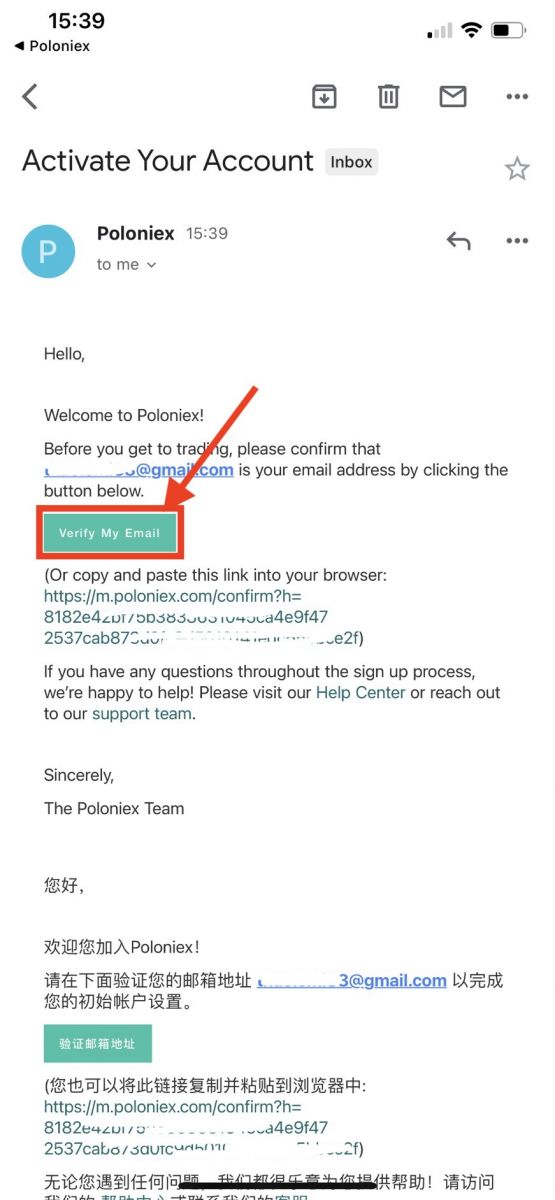
Sveikiname, dabar baigėte atidaryti savo Poloniex sąskaitą.
Atidaryti per mobilųjį internetą (H5)
1 veiksmas: atidarykite Poloniex.com savo telefone, spustelėkite [ Pradėti ]
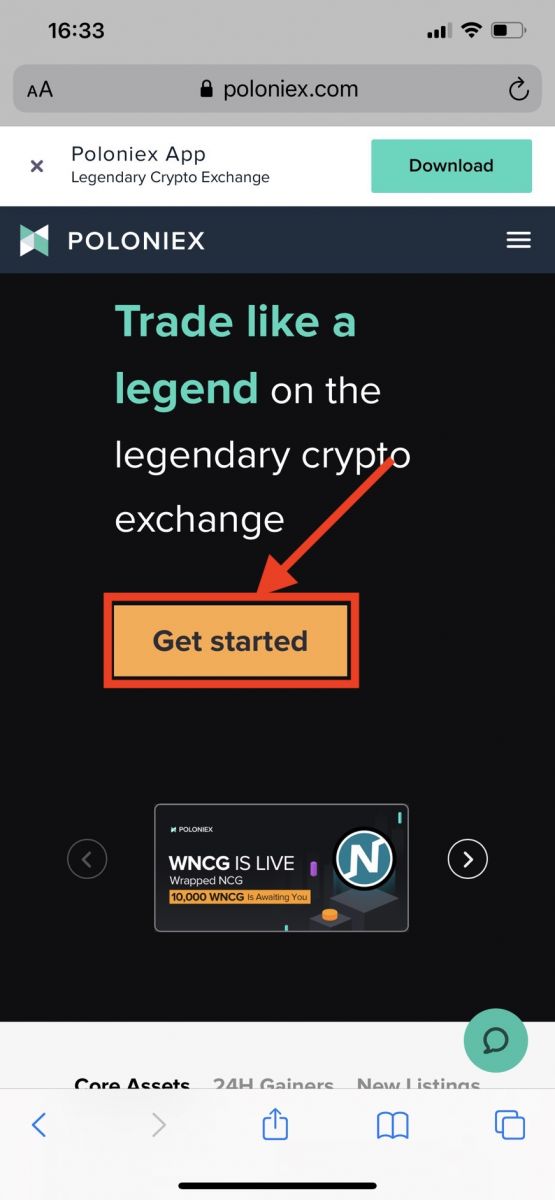
2 veiksmas : pamatysite registracijos puslapį
1. Įveskite savo el. pašto adresą
2. Nustatykite prisijungimo slaptažodį
3. Patvirtinkite slaptažodį
4. Jei jus pakvietė kiti, įveskite savo nukreipimo kodą . Jei ne, tiesiog praleiskite šį skyrių.
5. Spustelėkite, kad patvirtintumėte
6. Patikrinkite Prisiregistruodamas sutinku, kad man yra 18 metų ar vyresni, ...
7. Spustelėkite [Registruotis]
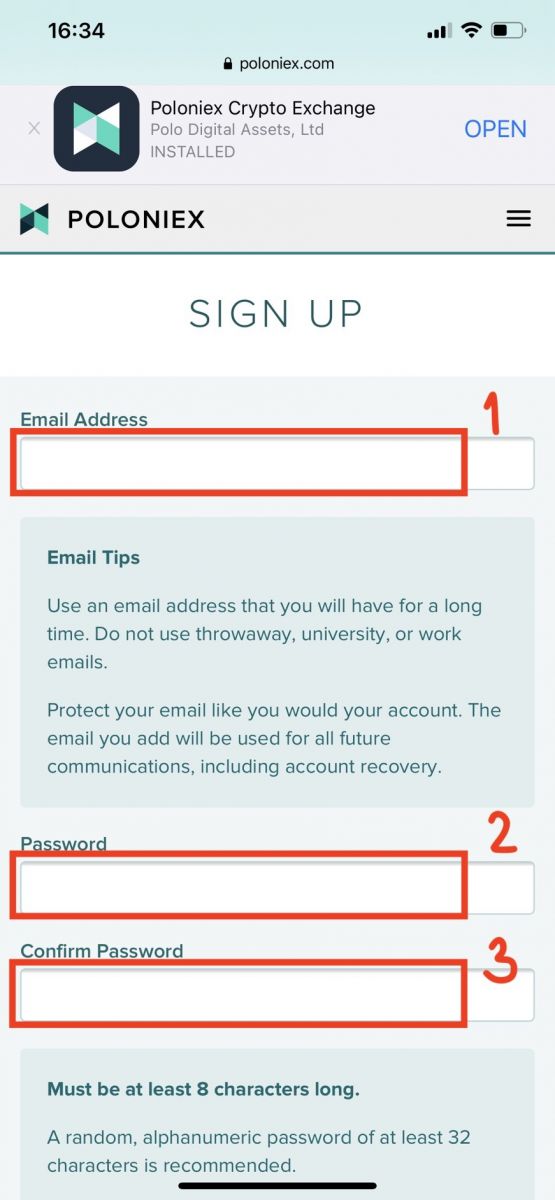
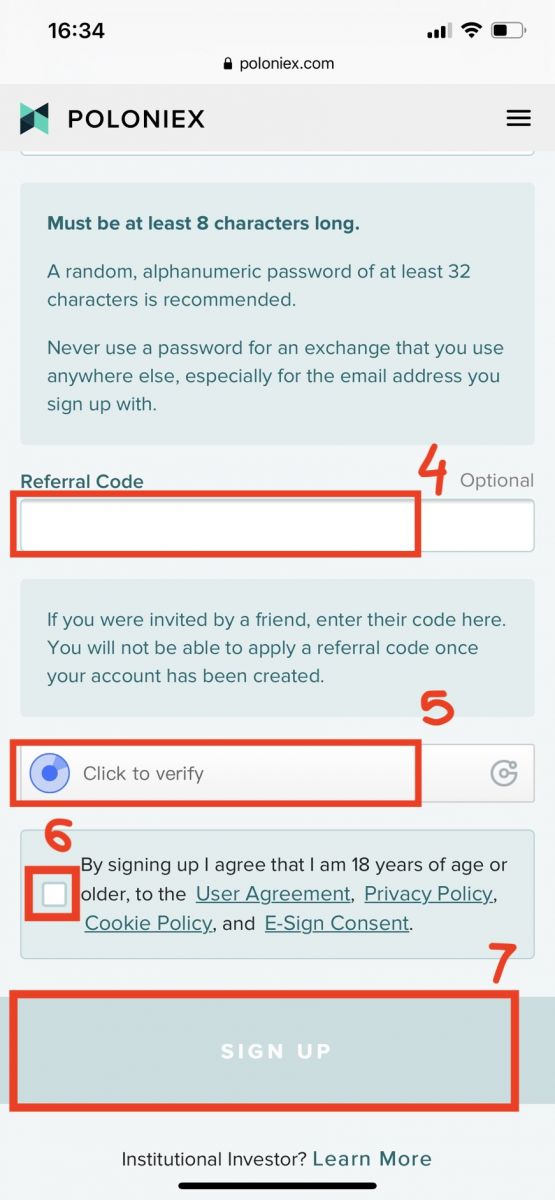
3 veiksmas: patikrinkite savo el. paštą ir spustelėkite [patvirtinti mano el. paštą]
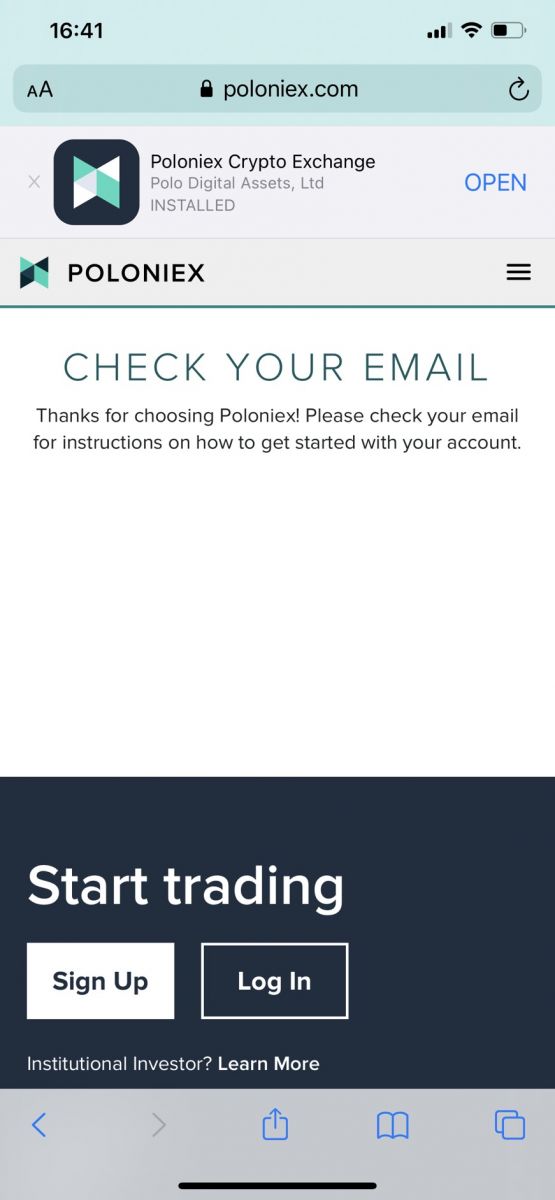
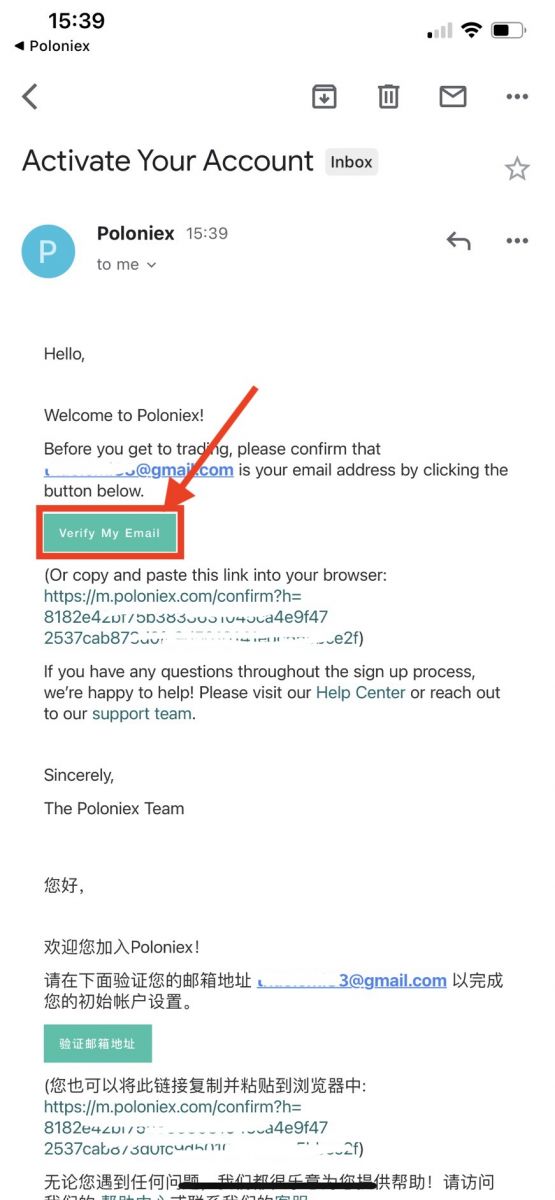
Sveikiname, dabar baigėte atidaryti savo Poloniex sąskaitą.
Atsisiųskite Poloniex programą
Atsisiųskite Poloniex App iOS
1. Prisijunkite naudodami „Apple ID“, atidarykite „App Store“.
2. Apatiniame dešiniajame kampe pasirinkite paieškos piktogramą; arba spustelėkite šią nuorodą ir atidarykite ją savo telefone: https://www.poloniex.com/mobile/download/inner
3. Paieškos juostoje įveskite [ Poloniex] ir paspauskite [search];Norėdami jį atsisiųsti, paspauskite [GET] .
Atsisiųskite Poloniex App Android
1. Atsidarykite Google Play, paieškos juostoje įveskite [Poloniex] ir paspauskite [search] ; Arba spustelėkite šią nuorodą ir atidarykite ją savo telefone: https://www.poloniex.com/mobile/download/inner
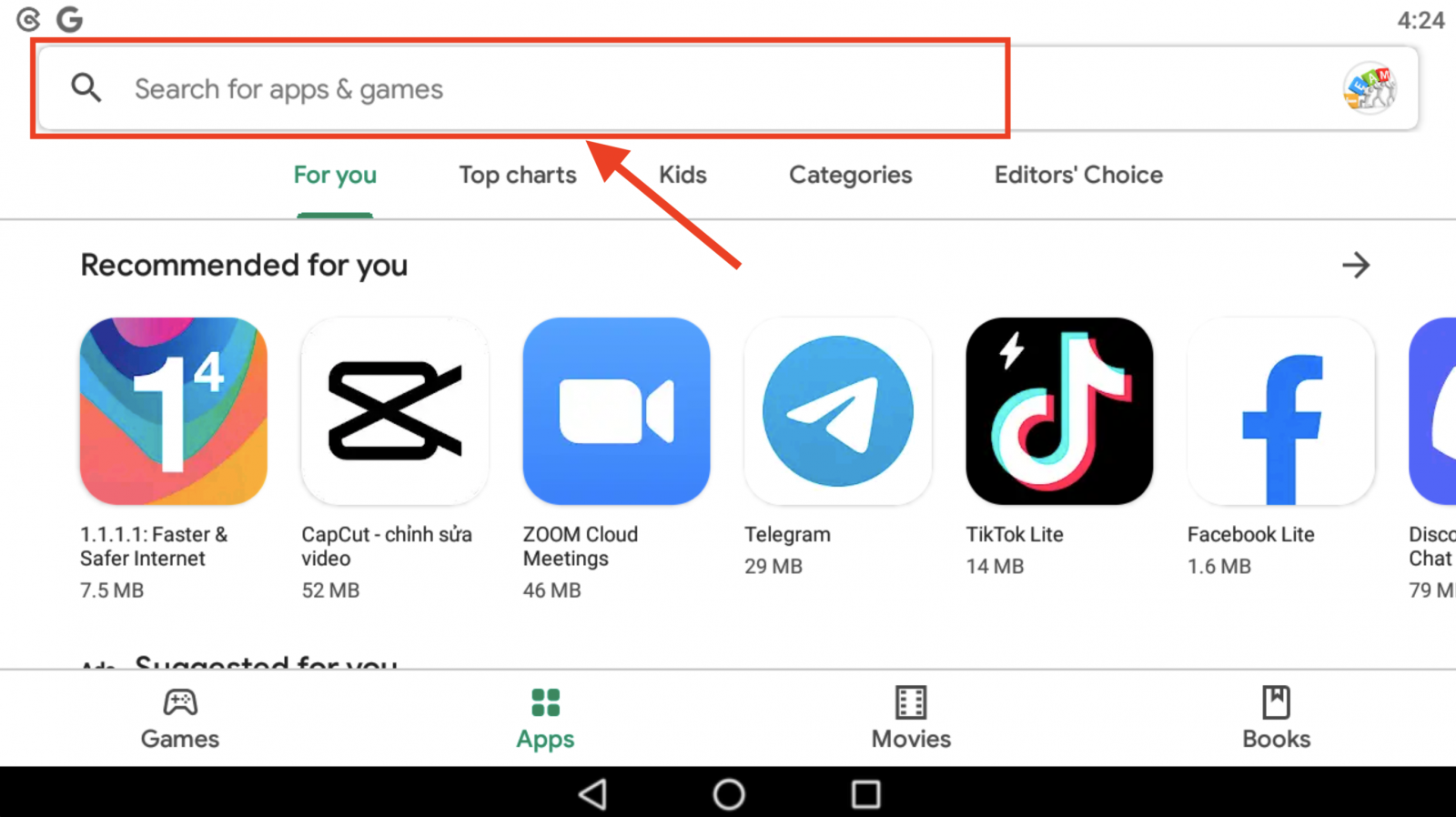
2. Spustelėkite [Įdiegti] , kad jį atsisiųstumėte;
3. Norėdami pradėti , grįžkite į pagrindinį ekraną ir atidarykite Poloniex App .
Kaip prisijungti prie Poloniex
Kaip prisijungti prie „Poloniex“ paskyros [PC]
1. Apsilankykite Poloniex.com , pasirinkite [Prisijungti ]
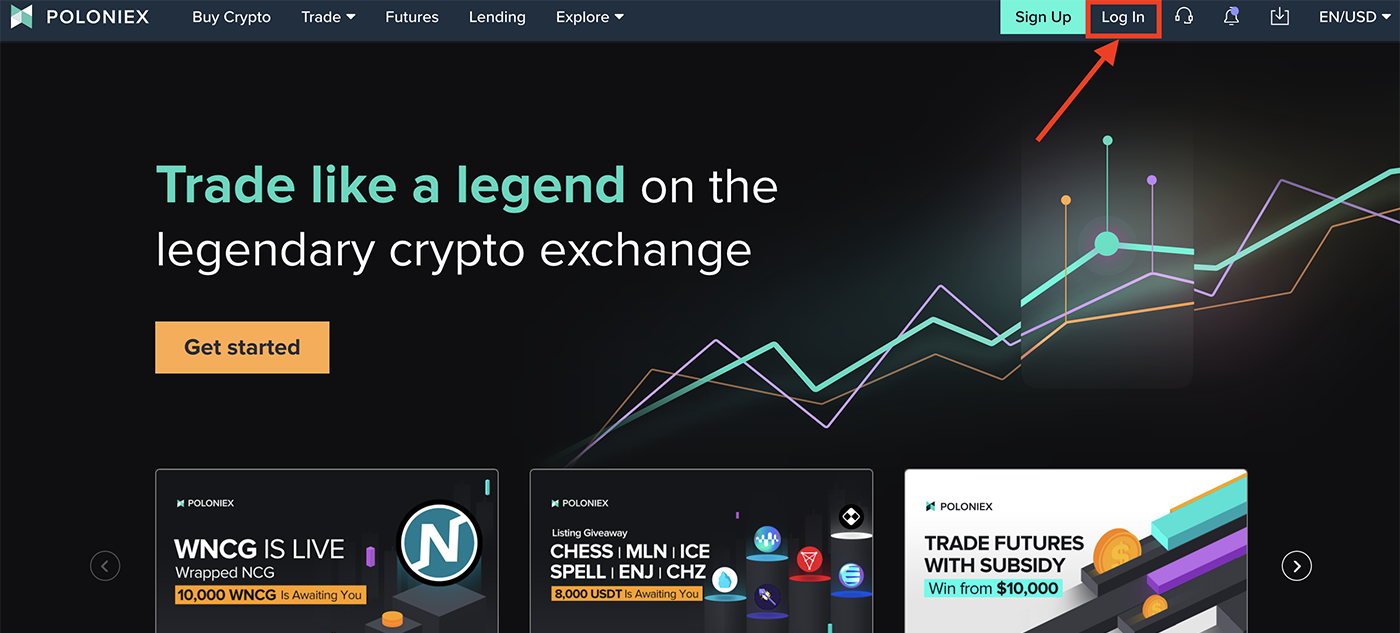
2. Pamatysite prisijungimo puslapį:
-
Įveskite savo elektroninio pašto adresą]
-
Įveskite savo slaptažodį ]
-
Spustelėkite, kad patvirtintumėte
-
Spustelėkite [Prisijungti ]
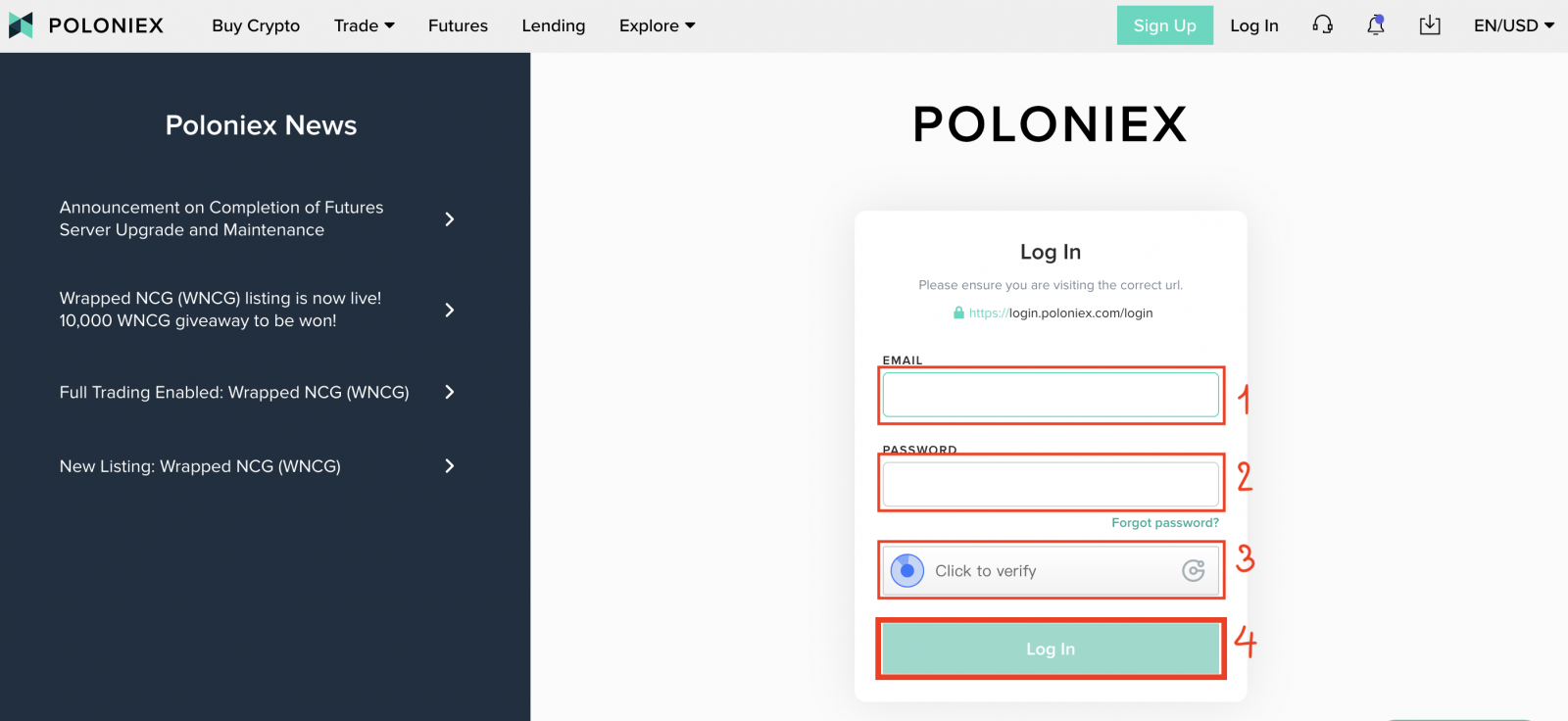
Dabar baigėte prisijungti prie „poloniex“ paskyros.
Kaip prisijungti prie „Poloniex“ paskyros [Mobile]
Prisijunkite naudodami programą „Mobile APP“.
1. Atidarykite Poloniex App, kurią atsisiuntėte į savo telefoną; ir spustelėkite [Nustatymai] .
2. Spustelėkite [ Prisijungti]
3. Pamatysite prisijungimo puslapį:
-
Įveskite savo elektroninio pašto adresą]
-
Įveskite savo slaptažodį ]
-
Spustelėkite, kad patvirtintumėte
-
Spustelėkite [Prisijungti ]
Prisijunkite naudodami mobilųjį internetą
1. Apsilankykite Poloniex.com ; ir spustelėkite viršutiniame dešiniajame kampe esančią piktogramą ;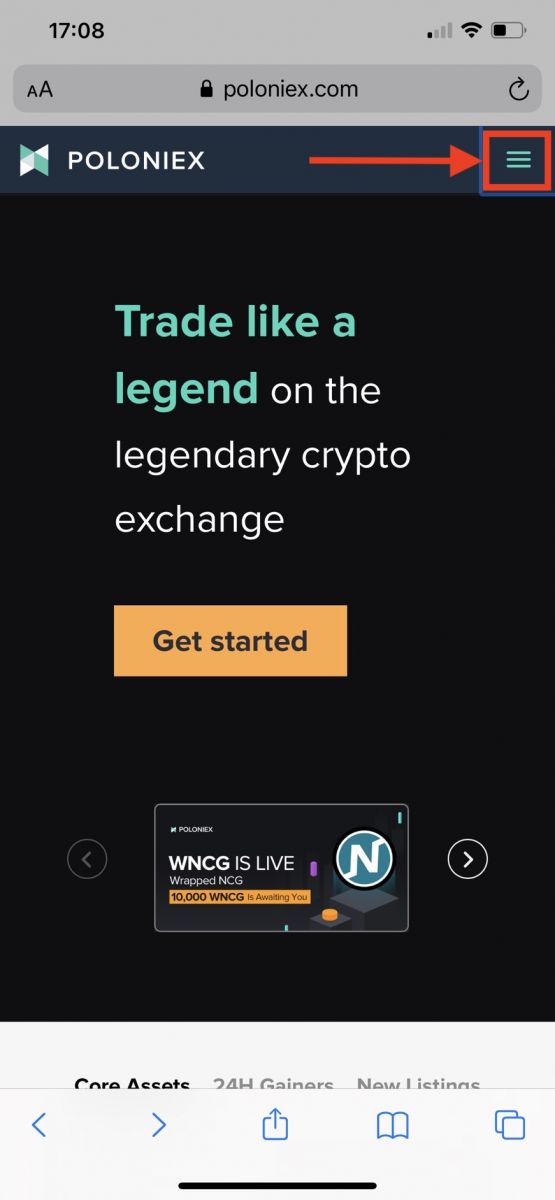
2. Spustelėkite [Prisijungti ]
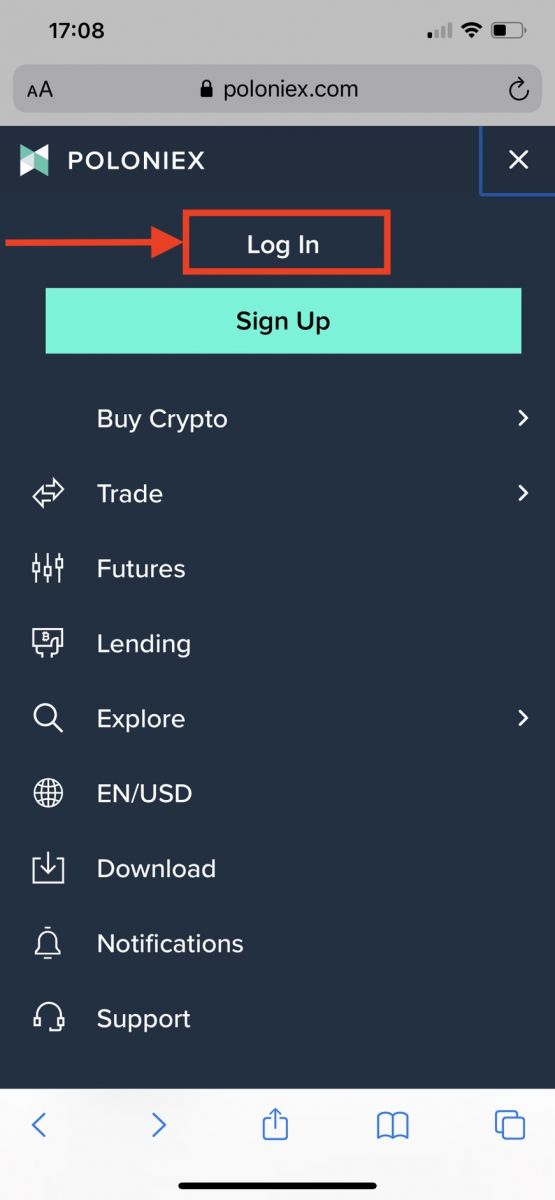
3. Pamatysite prisijungimo puslapį:
-
Įveskite savo elektroninio pašto adresą]
-
Įveskite savo slaptažodį ]
-
Spustelėkite, kad patvirtintumėte
-
Spustelėkite [Prisijungti ]
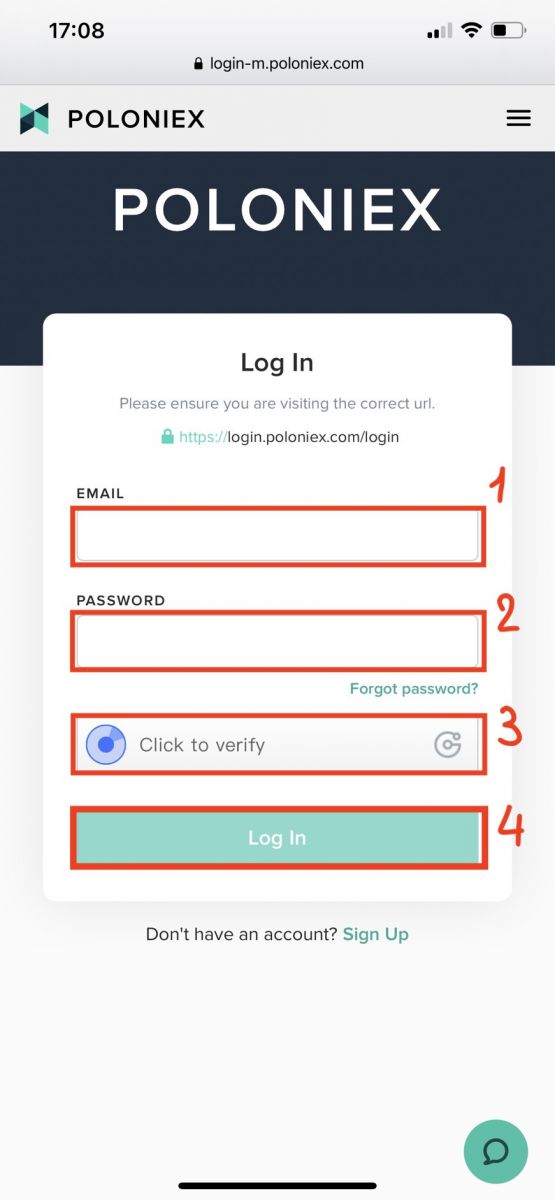
Dažnai užduodami klausimai
Negaliu pasiekti savo Poloniex US paskyros
2020 m. pabaigoje „Poloniex“ iš „Circle“ atsiskyrė į naują įmonę „Polo Digital Assets, Ltd.“, remiama didelės investicijų grupės.
Deja, norėdami būti konkurencingi pasaulinėje rinkoje, negalėjome įtraukti JAV klientų į „spin-out“ ir nebegalime aptarnauti naujų ar esamų JAV klientų. JAV kliento kriterijai yra tokie:
- Paskyros, kuriose dabar arba anksčiau buvo įvestas JAV adresas
- Paskyros, kuriose dabar arba anksčiau buvo įkeltas JAV asmens tapatybės dokumentas
- Paskyros, kurios nuolat prisijungia iš JAV IP adresų
Atminkite, kad JAV klientai galėjo atsiimti savo turtą per „Circle“ bent iki 2019 m. gruodžio 15 d. Jei dar neatsiėmėte lėšų, negalite to padaryti per „Polo Digital Assets, Ltd“, o „Poloniex“ palaikymo komanda gali nebepadės jums.
Jei turite klausimų, susijusių su JAV paskyra, susisiekite su „Circle Poloniex US“ palaikymo komanda ir tos komandos narys mielai jums padės. Galite pateikti palaikymo bilietą su jų komanda adresu https://poloniexus.circle.com/support/ arba el. paštu [email protected].
Slaptažodžio nustatymas iš naujo
Jei norite pakeisti slaptažodį, eikite į slaptažodžio nustatymo iš naujo puslapį čia .
Kai pateiksite užklausą dėl naujo slaptažodžio, iš [email protected] jums bus atsiųstas el. laiškas su nuoroda, kuri nuves jus į puslapį, kuriame jūsų bus paprašyta nustatyti naują slaptažodį.
Jei per šį laikotarpį pasikeis jūsų IP, slaptažodžio nustatymo iš naujo procedūra nepavyks. Jei tai patiriate, išjunkite VPN arba bet ką, dėl ko jūsų IP adresas gali pasikeisti neįprastai greitai.
Norėdami užbaigti šį procesą, rekomenduojame naudoti Poloniex darbalaukio versiją. Svetainė mobiliesiems šiuo metu atnaujinama ir gali neleisti visiškai užbaigti nustatymo iš naujo.
Jei negalite pakeisti slaptažodžio naudodami šį procesą, kreipkitės pagalbos į mūsų palaikymo komandą .
Retkarčiais gauname sąrašus iš trečiųjų šalių paslaugų, kuriuose yra potencialiai pažeistų el. pašto adresų ir slaptažodžių. Nors šie sąrašai paprastai nėra susiję konkrečiai su Poloniex naudotojais, mes juos atidžiai vertiname, kad nustatytų, ar kliento paskyros informacija gali būti pažeista. Tada imsimės papildomų veiksmų, kad apsaugotume kliento paskyrą, pvz., aktyviai iš naujo nustatysime slaptažodį, jei nustatysime, kad jo paskyros informacija gali būti pažeista.
Jei neseniai gavote iš mūsų el. laišką apie tai, išsamią informaciją rasite biliete. Rekomenduojame pasirinkti unikalų, saugų slaptažodį ir paskyroje įjungti dviejų veiksnių autentifikavimą (2FA), jei jis šiuo metu neįjungtas.
Kaip naudoti 2FA 16 skaitmenų atkūrimo kodą
Kai nustatėte dviejų faktorių autentifikavimą, buvote paraginti išsaugoti 16 simbolių atkūrimo kodą ir atitinkamą QR kodą. Jie gali būti naudojami naujam 2FA įrenginiui nustatyti. Įdiegę Authenticator programėlę naujame telefone ar planšetiniame kompiuteryje galėsite nuskaityti išsaugotą QR kodą arba 2FA atkūrimo kodą ir vėl įvesti savo Poloniex paskyrą. Norėdami tęsti šį procesą, atlikite toliau nurodytus veiksmus.
1. Gaukite atsarginį kodą, kurį išsaugojote nustatydami 2FA senesniame telefone. Šiame dokumente yra atkūrimo raktas, kurį dabar galite naudoti norėdami atkurti Poloniex paskyrą savo autentifikavimo priemonės programoje.

2. Turėsite dar kartą pridėti Poloniex paskyrą autentifikavimo programoje ir rankiniu būdu įvesti 16 skaitmenų atkūrimo raktą arba nuskaityti brūkšninį kodą naudodami programą.
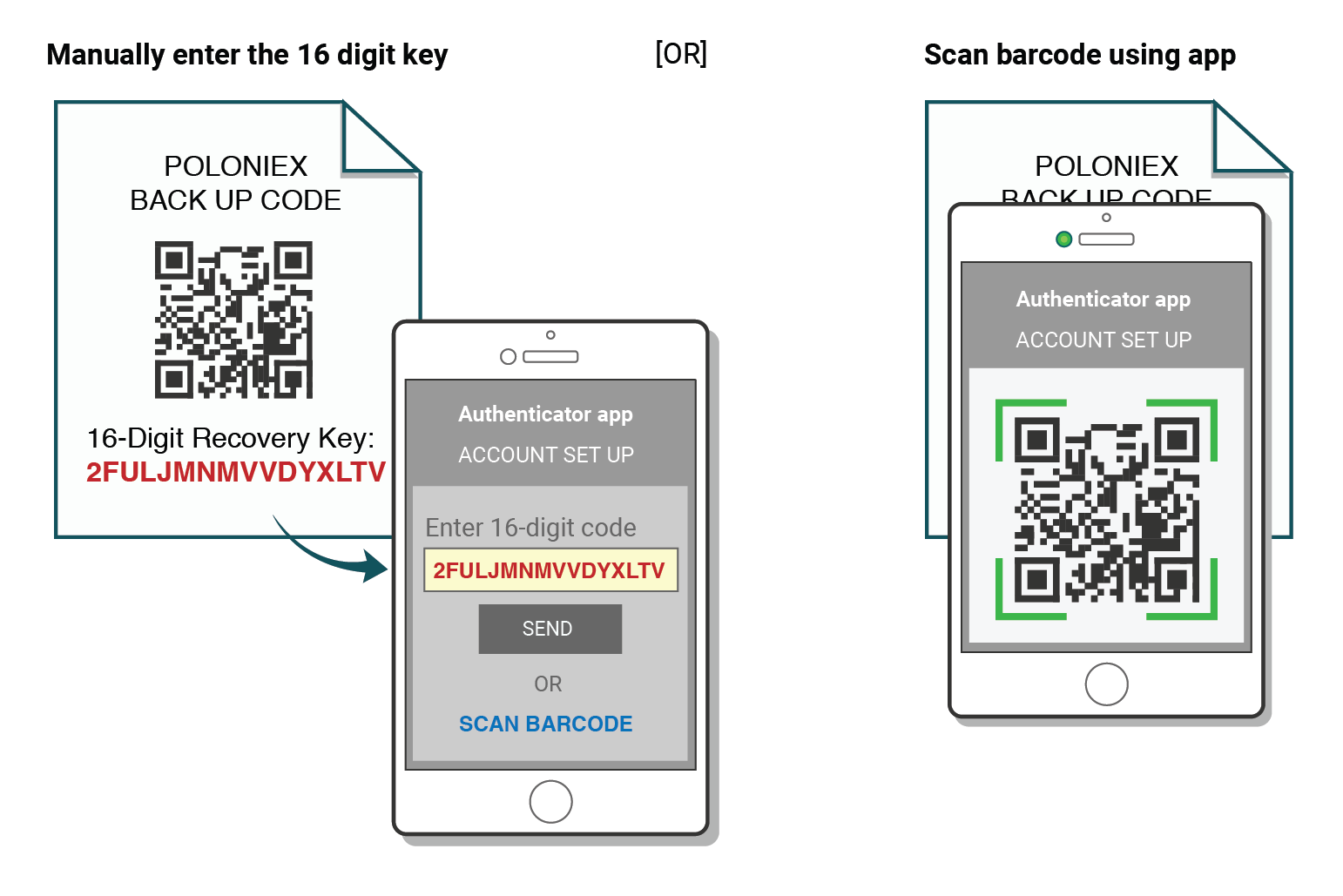
Dabar galite toliau naudoti autentifikavimo priemonę, kad prisijungtumėte prie Poloniex.
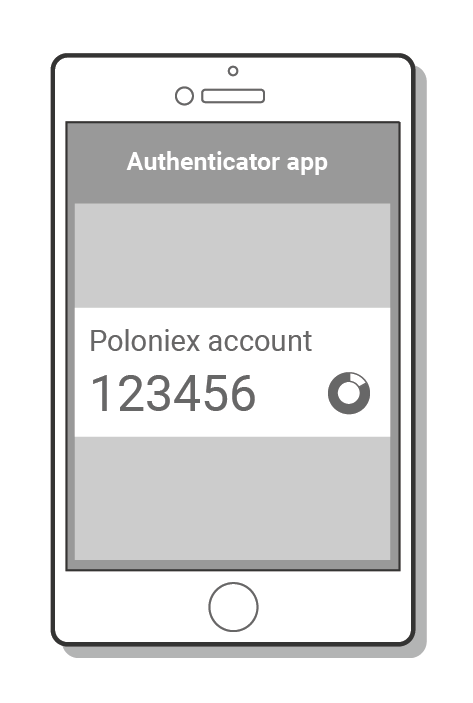
„Neteisingas kodas“ 2FA trikčių šalinimas
„Neteisingo kodo“ klaidų taisymo veiksmai naudojant dviejų veiksnių autentifikavimą
Dažniausia klaidų „Neteisingas kodas“ priežastis yra ta, kad laikas jūsų įrenginyje nėra tinkamai sinchronizuojamas. Norėdami įsitikinti, kad „Google“ autentifikavimo priemonės programoje rodomas tinkamas laikas, vadovaukitės toliau pateiktomis operacinės sistemos instrukcijomis.
„Android“:
- Eikite į pagrindinį meniu „Google “ autentifikavimo priemonėje
- Pasirinkite Nustatymai
- Pasirinkite Laiko taisymas kodams
- Pasirinkite Sinchronizuoti dabar
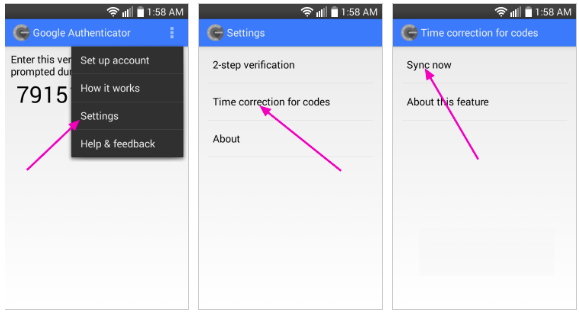
Kitame ekrane programa patvirtins, kad laikas buvo sinchronizuotas, ir dabar turėtumėte turėti galimybę prisijungti naudodami patvirtinimo kodus.
„iOS“ („Apple iPhone“):
- Eikite į Nustatymai – tai bus jūsų telefono sistemos nustatymai, o ne autentifikavimo programos nustatymai.
- Pasirinkite Bendra
- Pasirinkite Data Time
- Įgalinti Nustatyti automatiškai
- Jei jis jau įjungtas, išjunkite, palaukite kelias sekundes ir vėl įjunkite
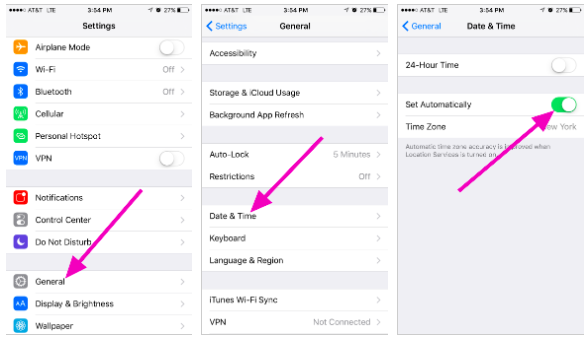
Dviejų veiksnių kodai – reikia iš naujo nustatyti
Jei savo įrenginyje jau atlikote laiko sinchronizavimą ir negalite rasti 2FA atsarginio kodo, dėl tolesnės pagalbos turėsite susisiekti su mūsų palaikymo komanda .
Susisiekite su mumis ir pateikite kuo daugiau informacijos apie savo paskyrą, kad gautumėte greitą 2FA atstatymą. Informacija apie naujausius jūsų indėlius, sandorius, likučius ir sąskaitos veiklą labai padės patvirtinti jūsų tapatybę.